
Antimalware Service Executable 윈도우 디펜더에서 구동되는 백그라운드 에서 동작하는 서비스로 스파이웨어 또는 기타 소프트웨어로부터 막아주는 백그라운드에서 동작하는 서비스로 윈도우 자체 내장된 백신 프로그램이다, 사용자에게는 궂이 백신을 설치하지 않아도 시스템을 보호해주는 이 서비스가 있음으로 인해 시스템을 보호해줌으로써 사용자는 굉장히 유용한기능 이지만 저사양의 시스템구성의 유저의 경우 CPU와 메모리 점유율이 높아 오히려 작업함에 있어 방해가 되는경우도 있다.
윈도우 디펜더란?
마이크로소프트사에서 개발한 스파이웨어를 제거하고 예방하며 백신프로그램의 역할을 하는 프로그램으로써 현재는 유용한 서비스로 윈도우10을 이용하는 이용자는 특히 궂이 백신을 사용할 필요가 있는지 의문이 들정도로 강력하게 시스템을 보호하고 있다, 최초 출시는 2005년 마이크로소프트에서 안티스파이웨어의 명칭으로 프로그램이 출시되었지만 업데이트 부진 및 일부 유저들이 백신프로그램을 별도로 설치함으로써 사용자가 떠나가 한때는 불필요 프로그램 취급을 받다, 2017년도부터 강력한 성능을 보여주며 대다수의 이용자가 현재는 이용중에 있다.
Antimalware Service Executable 어떻게 설치하는것 인가?
윈도우 7, 윈도우 8, 윈도우 8.1, 윈도우 10 버전에서는 운영체제를 설치함과 동시에 자동으로 설치가 되어 기본으로 제공해주는 백신프로그램으로 구동되게 되어있다, 하지만 백신프로그램 특성상 시스템을 보호하여야 하므로 시스템 전반을 스캔하고 검사하고 해야하는 특성상 메모리 또는 CPU 자원이 일부 소모되게 되는데 낮은 사양의 데스크톱이나 오래된 노트북에서는 이 유용한 기능이 반대로 시스템을 느리게만드는 아주 불편한 기능이 되었다, 따라서 설치는 자동으로 되나 필요에 따라 서비스를 중지시키거나 제거하여 사용하지않게 설정방법이 필요로 하게 된다.
Antimalware Service Executable 동작 프로세스 및 파일 예외 설정
윈도우 키를 눌러 "바이러스 및 위협방지" 검색
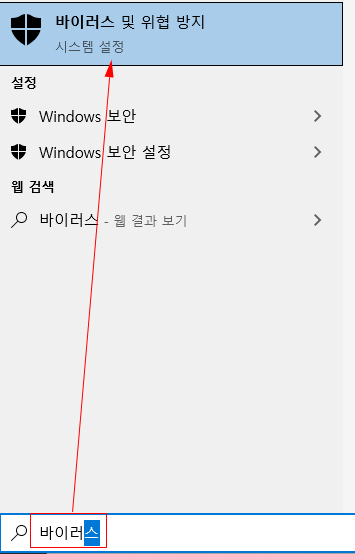
설정 창에서 바이러스 및 위협 방지 설정 -> 설정 관리 항목 선택

제외 항목 -> 제외 추가 또는 제거
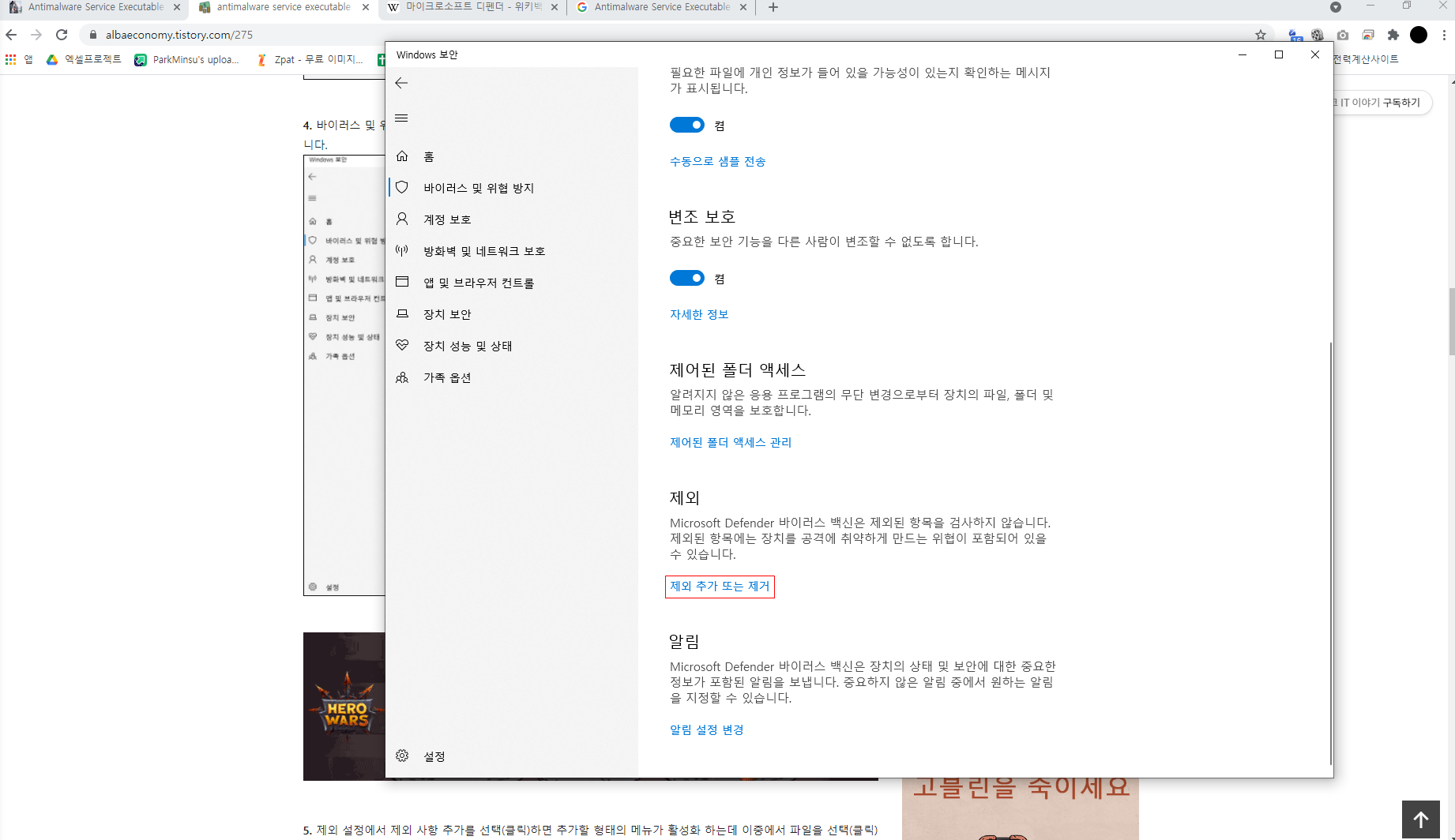
백신검사 제외 사항 추가 - "파일" 선택

아래의 경로 이동
경로
C:\Program Files\Windows Defender

MsMpEng.exe 파일 제외 선택

프로세스 제외 추가

아래의 서비스명 입력하여 제외 프로세스 추가
antimalware service executable

Antimalware Service Executable 서비스 중지 방법
윈도우키를 눌러 "gpedit.msc" 를 입력하여 로컬 그룹 정책 편집기 실행

로컬 컴퓨터 정책 -> 컴퓨터 구성 -> 관리 템플릿 -> Windows 구성요소 -> Microsoft Defender 바이러스 백신 이동

Microsoft Defender 바이러스 백신 끄기 더블클릭
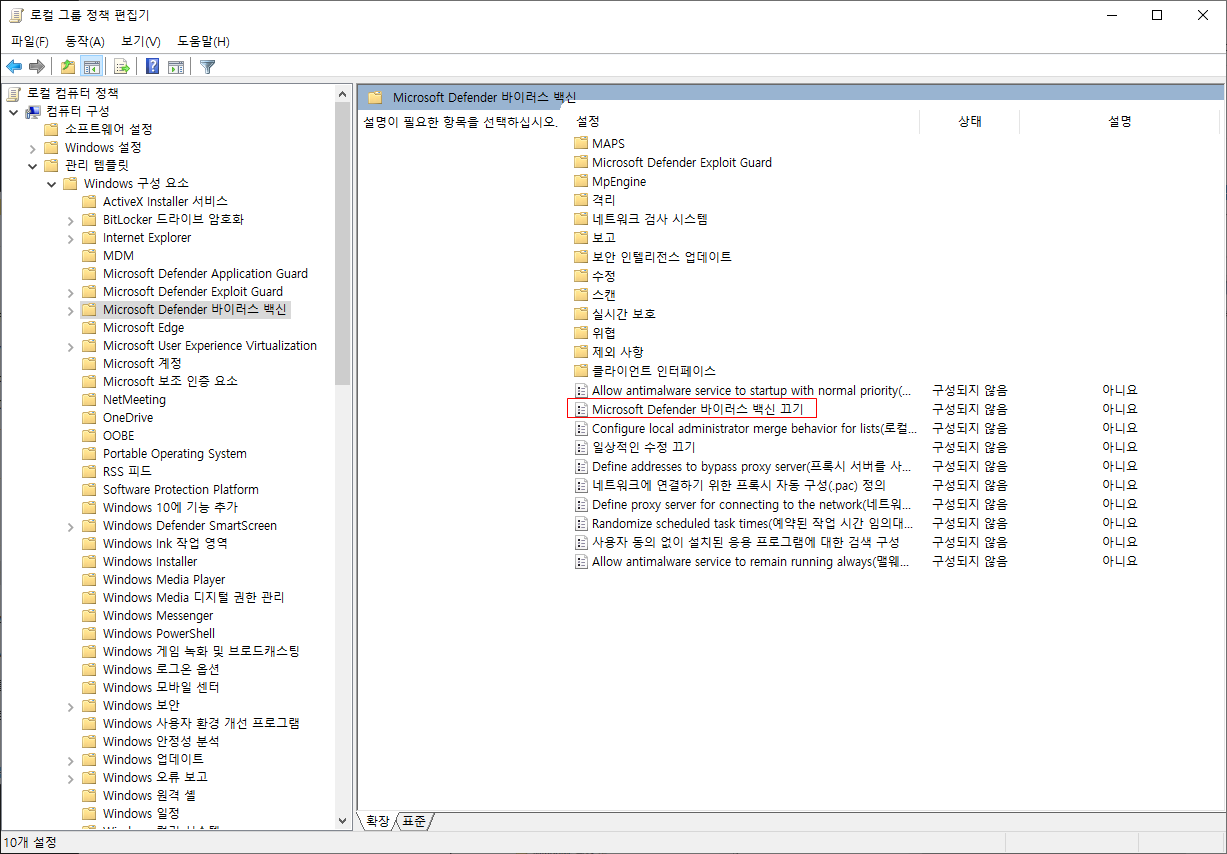
Microsoft Defender 바이러스 백신 끄기
"사용" 선택

아래 작업 관리자에서 확인하였을 때, Antimalware Service Executable 의 자원은 사용되지 않아야 한다.

가급적이면 사용하는쪽으로 하되, 성능이 많이 떨어지게되어 퍼포먼스가 떨어진다면 정말 시스템에 영향이 간다고 판단되었을 때, 해제하는것을 권장 한다 조금이라도 빠르게 실행해보려고 백신을 종료했다가 시스템 사용중 스파이웨어 감염이나 특정 프로그램으로부터 문제가 생길 여지가 있으니 이 부분은 꼭 필요한 환경에서만 설정하도록 하고 어느정도 성능이 갖춰진 데스크톱이라면 가급적 사용하지 않는것을 권장한다.
'운영체제 > Windows' 카테고리의 다른 글
| Recovery Error code : Oxc0000011 부팅 에러 처리방법 (0) | 2021.04.04 |
|---|---|
| 윈도우 10 선택한 위치에 Windows를 설치할 수 없습니다. 0x80300024 (0) | 2021.04.04 |
| 윈도우10 윈도우 설치 불가 0xc000035a (0) | 2021.03.31 |
| 윈도우 10 시간 동기화 방법 및 에러 시 처리방법 (21) | 2021.03.31 |
| 윈도우 10 업데이트 설치 에러코드 0x80070643 처리 방법 (2) | 2021.03.30 |




댓글